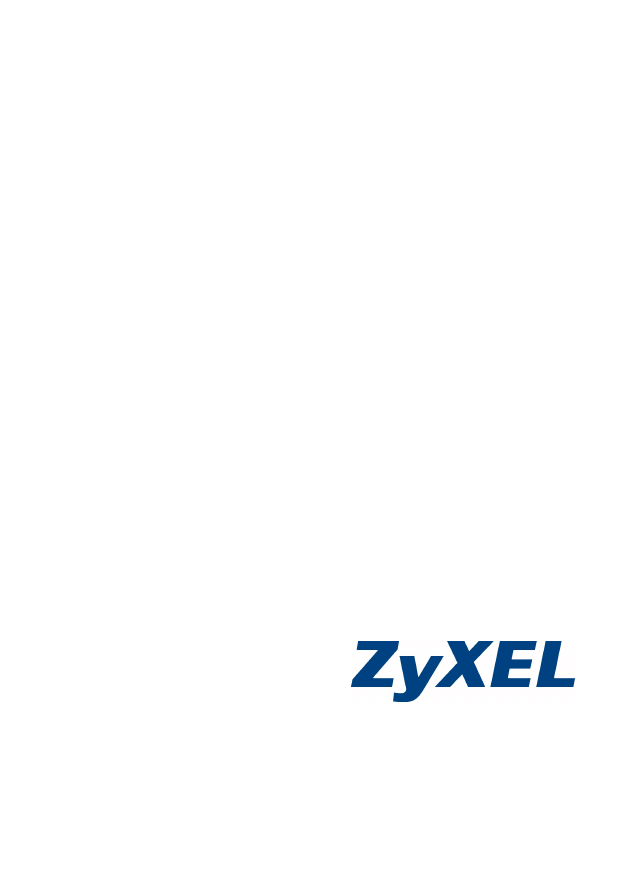
NWD310N
Bezprzewodowa karta sieciowa PCI N
Skrócona instrukcja obsługi
Wersja 1.00
Październik 2007
Wydanie 1
Copyright © 2007. Wszelkie prawa zastrzeżone..
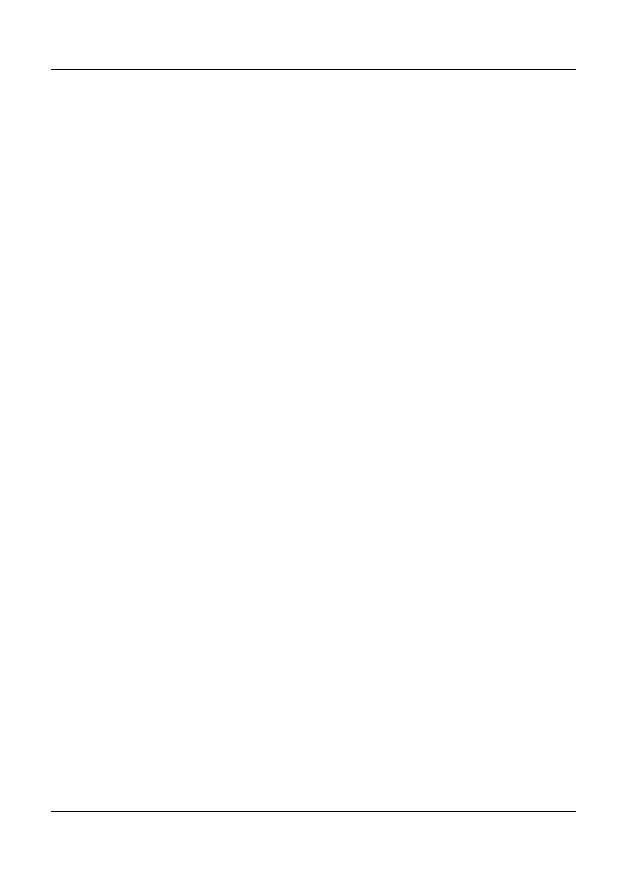
NWD310N
2
Spis treści
Przegląd............................................................................................................ 3
1.
Instalowanie oprogramowania.................................................................. 3
2.
Instalowanie sprzętu .................................................................................. 6
3.
Łączenie się z siecią bezprzewodową za pomocą WPS......................... 8
3.1
Konfiguracja WPS z wykorzystaniem przycisku ................................................. 8
4.
Łączenie się z siecią bezprzewodową za pomocą programu
narzędziowego firmy ZyXEL ..................................................................... 9
4.1
Otwieranie programu narzędziowego................................................................. 9
4.2
Konfiguracja WPS z wykorzystaniem numeru PIN ........................................... 10
4.3
Łączenie się z siecią bezprzewodową.............................................................. 11
5.
Uwaga dla użytkowników Windows XP ................................................. 13
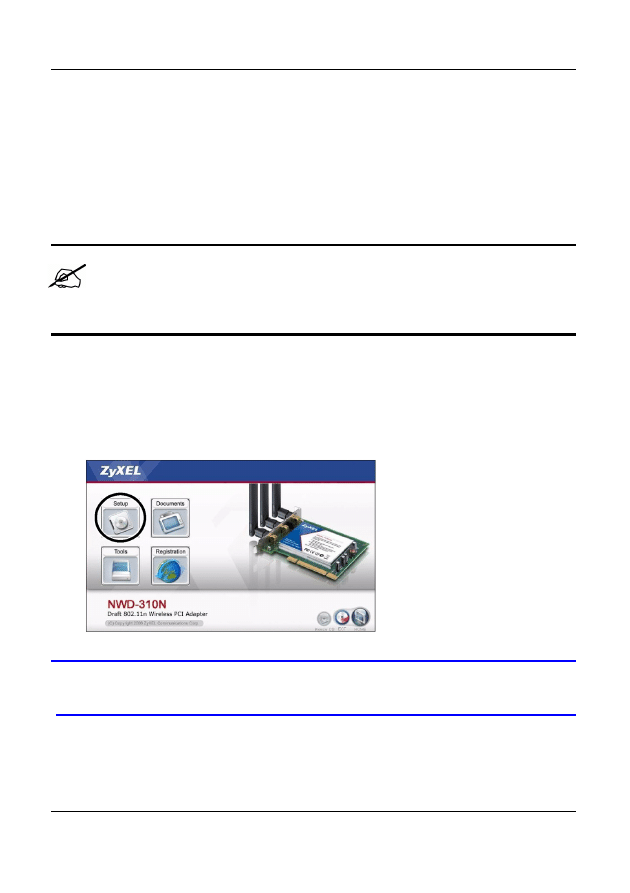
NWD310N
3
Przegląd
NWD310N to bezprzewodowa karta sieciowa do komputerów osobistych.
Karta NWD310N jest zgodna ze standardem WPS (Wi-Fi Protected Setup).
1. Instalowanie oprogramowania
Należy zainstalować oprogramowanie z płyty CD przed
włożeniem karty NWD310N go gniazda w komputerze. Nie
należy zaczynać
instalacji od włożenia karty do gniazda.
1. Wyjąć kartę NWD310N z gniazda, jeśli została już włożona.
2. Włożyć dołączoną płytę CD do stacji CD-ROM w komputerze.
3. Kiedy pojawi się pokazany niżej ekran, należy kliknąć przycisk
Setup,
aby zainstalować program narzędziowy i sterownik ZyXEL.
Jeśli ekran się nie pojawi, należy zlokalizować plik
autorun.exe na
płycie CD i kliknąć go dwukrotnie.
?
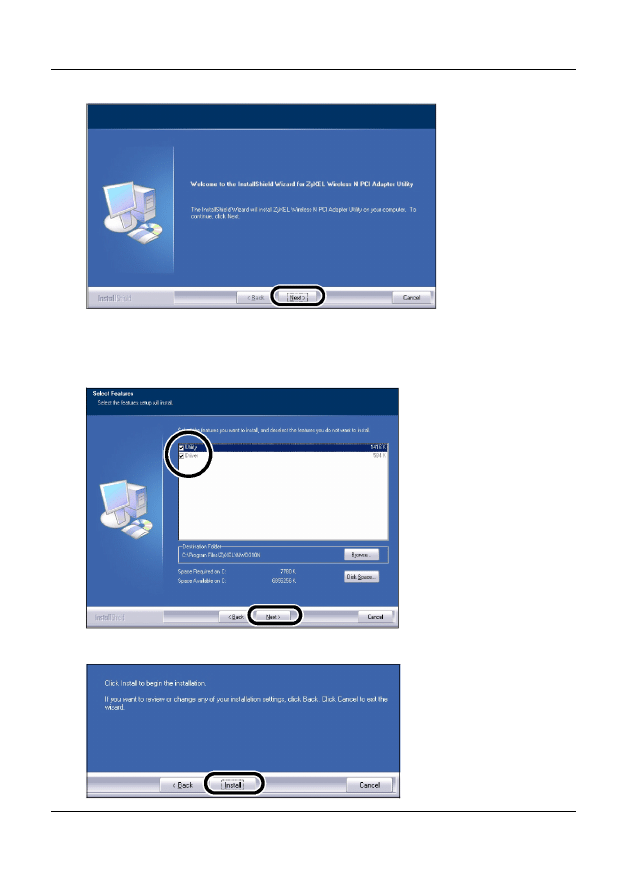
NWD310N
4
4. Kiedy pojawi się pokazany niżej ekran, należy kliknąć przycisk
Next.
5. Zaznaczyć pola
Driver i Utility, aby zainstalować w komputerze zarówno
sterownik, jak i program narzędziowy ZyXEL. Można nie instalować
programu narzędziowego ZyXEL i zamiast niego używać narzędzi
wchodzących w skład systemu operacyjnego.
6. Kliknąć przycisk
Install.
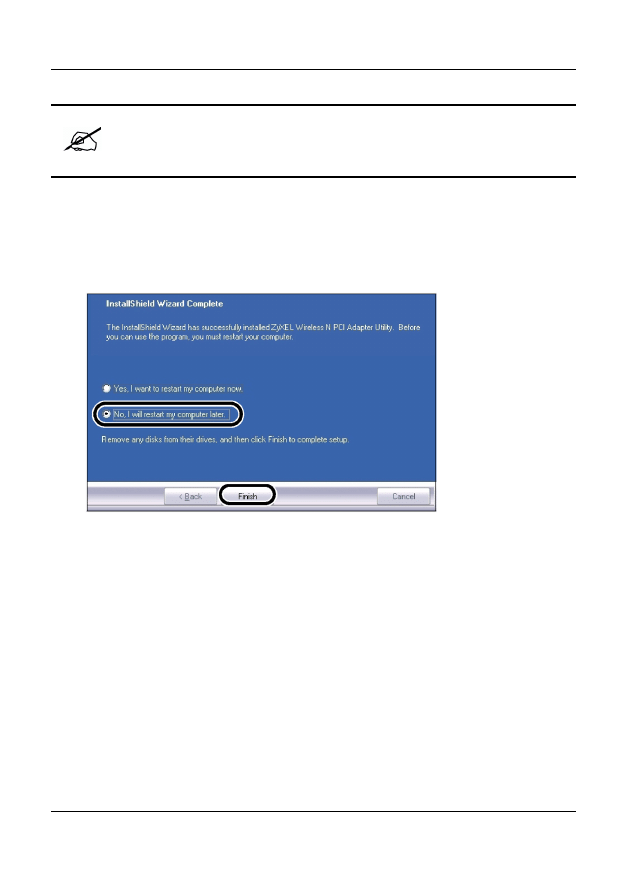
NWD310N
5
Po zainstalowaniu programu narzędziowego ZyXEL trzeba
będzie ponownie uruchomić komputer. Należy najpierw
zapisać wszystkie otwarte dokumenty.
7.
Kiedy pojawi się pokazany niżej ekran, należy zaznaczyć opcję
No, I will
restart my computer now. Trzeba będzie wyłączyć komputer podczas
instalacji karty.
Kliknąć przycisk
Finish, aby zakończyć instalację.
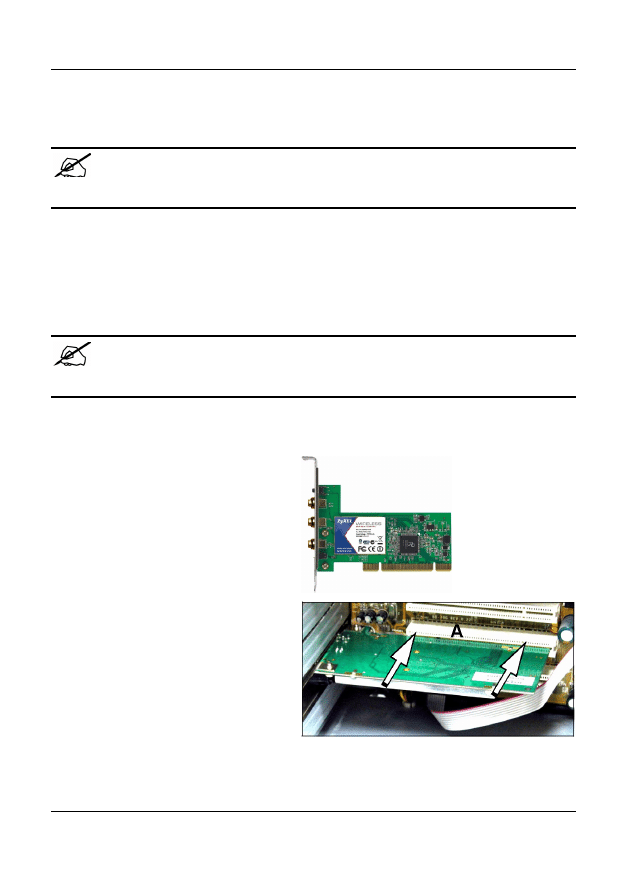
NWD310N
6
2. Instalowanie sprzętu
Nie należy instalować karty przed zainstalowaniem oprogramowania z
płyty CD.
1.
Zapisać pracę i zamknąć wszystkie aplikacje.
2.
Wyłączyć komputer i wszystkie urządzenia peryferyjne, takie jak
drukarka.
3.
Odłączyć komputer od źródła prądu.
Należy uziemić się przez założenie opaski antystatycznej albo
dotknięcie uziemionego, metalowego obiektu.
4.
Wyłączyć komputer i wszystkie urządzenia peryferyjne, takie jak
drukarka. Zapisać pracę i zamknąć wszystkie aplikacje.
5.
Jeśli do karty podłączone są
anteny, należy je zdjąć
(odkręcić).
6.
Włożyć kartę NWD310N do
wolnego gniazda PCI.
Upewnić się, że styki karty są
dobrze osadzone w gnieździe
PCI (A).
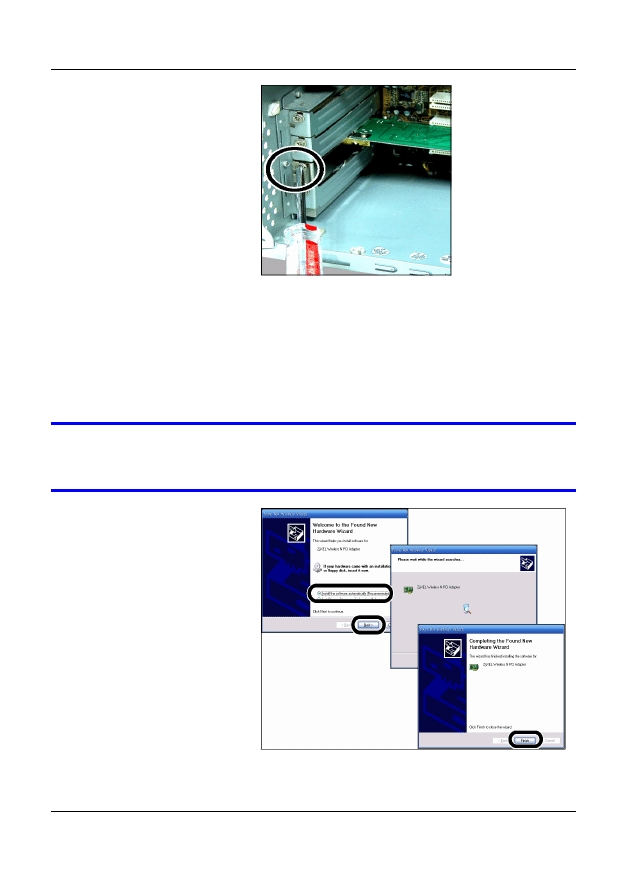
NWD310N
7
7.
Przykręcić kartę
NWD310N do
komputera i zamknąć
obudowę.
8.
Podłączyć (przykręcić) anteny do karty NWD310N.
9.
Skierować anteny w górę.
10. Podłączyć zasilanie i włączyć komputer.
11. Jeśli karta NWD310N została poprawnie włożona do gniazda, zapali się
wskaźnik (dioda LED)
Link.
Jeśli wskaźnik
Link karty NWD310N nie zapali się po zainstalowaniu
oprogramowania i karty, należy sprawdzić, czy karta jest prawidłowo
osadzona w gnieździe
12. Pojawi się okno kreatora
Znaleziono nowy sprzęt.
Należy wybrać opcję
Zainstaluj
oprogramowanie
automatycznie
(zalecane) i kliknąć
przycisk Dalej, a
następnie Zakończ.
?
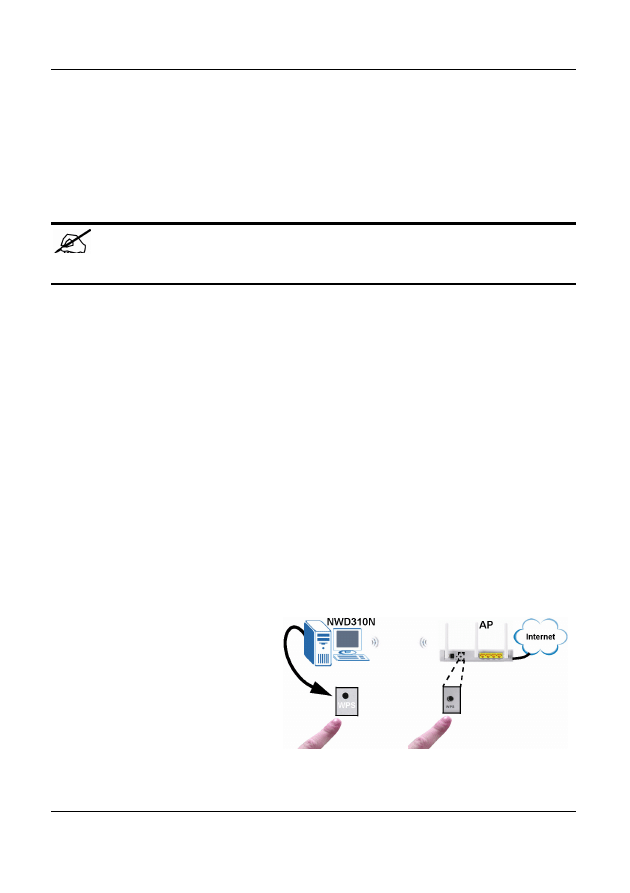
NWD310N
8
3. Łączenie się z siecią bezprzewodową za pomocą
WPS
Można użyć funkcji WPS (Wi-Fi Protected Setup) w celu podłączenia
komputera do sieci bezprzewodowej.
Jeśli komputer będzie podłączany do sieci za pomocą programu
narzędziowego ZyXEL, należy przejść do punktu 4.
Karta NWD310N obsługuje dwie metody tworzenia bezpiecznego połączenia
za pomocą WPS:
•
Konfiguracja z wykorzystaniem przycisku — można utworzyć
bezpieczną sieć bezprzewodową po prostu przez naciśnięcie
przycisku. Opisano to w punkcie 3.1.
•
Konfiguracja z wykorzystaniem numeru PIN — można utworzyć
bezpieczną sieć bezprzewodową przez wprowadzenie numeru PIN
(Personal Identification Number) karty NWD310N na ekranie
konfiguracyjnym punktu dostępowego. Opisano to w punkcie 4.2.
3.1 Konfiguracja WPS z wykorzystaniem przycisku
1. Upewnić się, że bezprzewodowy punkt dostępowy jest włączony i
znajduje się w zasięgu komputera.
2. Nacisnąć przycisk WPS
na karcie NWD310N i na
bezprzewodowym
punkcie dostępowym (dla
przykładu pokazano punkt
dostępowy NWA570N
firmy ZyXEL). Nie ma
znaczenia, który przycisk
zostanie naciśnięty
pierwszy. Drugi przycisk
trzeba nacisnąć w ciągu
dwóch minut od
naciśnięcia pierwszego.
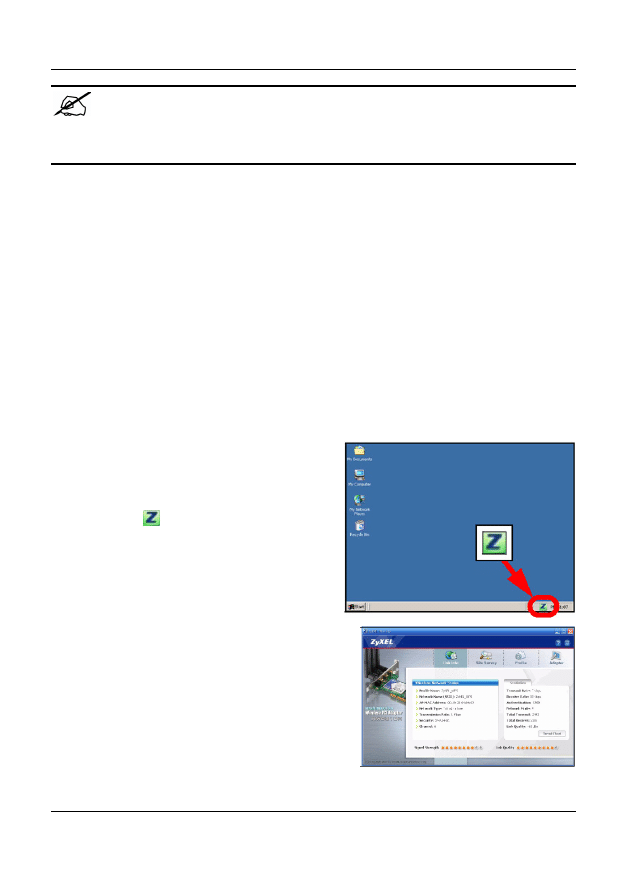
NWD310N
9
Karta NWD310N ma przycisk WPS na obudowie, a także przycisk WPS
w programie konfiguracyjnym. Inne urządzenia obsługujące WPS mają
podobne przyciski.
3. Punkt dostępowy i karta NWD310N nawiążą bezpieczne połączenie.
Może to zająć nawet 2 minuty.
4. Teraz można bezprzewodowo łączyć się z Internetem poprzez kartę
NWD310N.
4. Łączenie się z siecią bezprzewodową za pomocą
programu narzędziowego firmy ZyXEL
W tym rozdziale wyjaśniono, jak połączyć się z punktem dostępowym za
pomocą numeru PIN i jak ręcznie skonfigurować ustawienia sieci
bezprzewodowej.
4.1 Otwieranie programu narzędziowego
1. Po zainstalowaniu programu
narzędziowego ZyXEL i
podłączeniu karty NWD310N w
zasobniku systemowym pojawi
się ikona
. Należy kliknąć ją
dwukrotnie
2. Pojawi się ekran
Link Info
programu narzędziowego ZyXEL.

NWD310N
10
Jeśli ikona
nie pojawi się, należy odinstalować i zainstalować
ponownie program narzędziowy ZyXEL. Odinstalowywanie programu
narzędziowego opisano w instrukcji użytkownika.
Karta NWD310N automatycznie połączy się z dostępną siecią bez
włączonych zabezpieczeń. Ta sieć bezprzewodowa może jednak nie być
połączona z Internetem.
Jeśli ikona
ma kolor zielony, komputer jest już połączony z siecią
bezprzewodową.
Jeśli ikona
ma kolor czerwony, komputer nie jest połączony z siecią
bezprzewodową.
4.2 Konfiguracja WPS z wykorzystaniem numeru PIN
1. Kliknąć przycisk
Adapter
2. Pojawi się ekran Adapter
programu narzędziowego
ZyXEL. W sekcji
WPS
należy wybrać opcje
WPS
oraz
PIN - Use this
device’s PIN. Zapisać 8-
cyfrowy kod PIN
wyświetlony w polu
tekstowym w wyskakują-
cym oknie. Trzeba będzie
wprowadzić ten kod PIN na
ekranie WPS punktu
dostępowego.
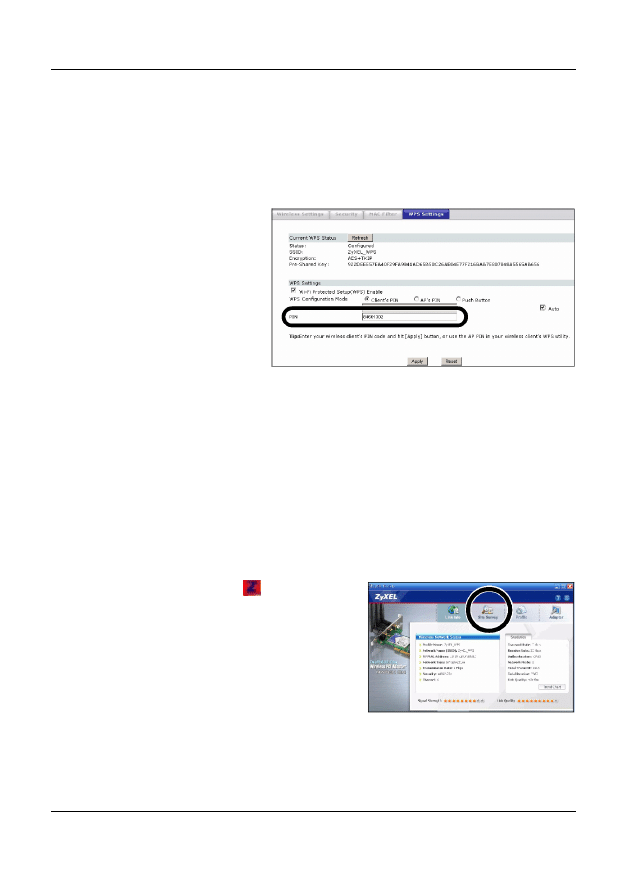
NWD310N
11
•
Opcja
PBC (Push Button Configuration) działa tak samo jak
naciśnięcie fizycznego przycisku
WPS (opisane w punkcie 3.1).
•
Opcji
PIN - Use the PIN from the AP or Wireless Router używa
się po to, aby zarejestrować kod PIN punktu dostępowego lub
routera bezprzewodowego w karcie NWD310N (więcej informacji
na ten temat można znaleźć w instrukcji użytkownika).
3. Uruchomić program
konfiguracyjny punktu
dostępowego, przejść do
ekranu, na którym
konfiguruje się ustawienia
WPS i wprowadzić kod PIN
karty NWD310N (dla
przykładu pokazano ekran
z punktu dostępowego
NWA570N firmy ZyXEL).
4. W ciągu dwóch minut kliknąć przycisk
Start na ekranie Adapter programu
narzędziowego NWD310N oraz przycisk
Apply albo Start na ekranie WPS
punktu dostępowego.
Punkt dostępowy uwierzytelni kartę NWD310N i wyśle jej odpowiednie
ustawienia konfiguracyjne. Może to zająć nawet dwie minuty. Karta NWD310N
będzie teraz mogła bezpiecznie komunikować się z punktem dostępowym.
4.3 Łączenie się z siecią bezprzewodową
1. Kliknąć dwukrotnie ikonę
.
Pojawi się ekran
Link Info
programu narzędziowego ZyXEL.
Kliknąć zakładkę
Site Survey.
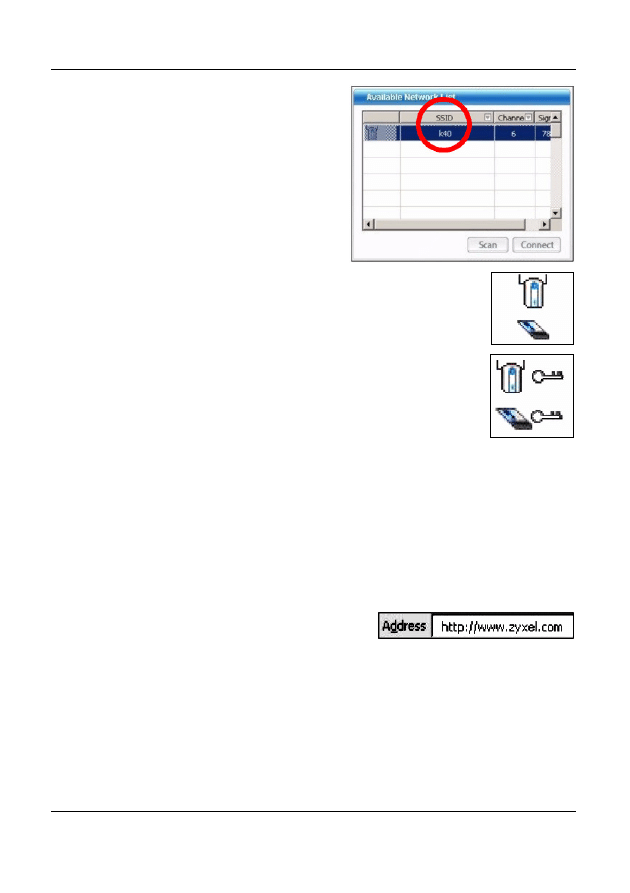
NWD310N
12
2. Dostępne sieci bezprzewodowe
zostaną wyświetlone na liście
Available Network List. SSID
(Service Set Identifier) to nazwa
sieci bezprzewodowej.
3. Jeśli sieć bezprzewodowa nie jest
zabezpieczona, obok jej wpisu na liście
pojawia się jedna z następujących ikon:
4. Jeśli sieć bezprzewodowa jest
zabezpieczona, obok jej wpisu na liście
pojawia się jedna z następujących ikon:
Aby wybrać sieć bezprzewodową, należy kliknąć ją, a następnie kliknąć
przycisk
Connect.
5. Jeśli sieć nie jest zabezpieczona, pojawi się ekran
Link Info. Należy
przejść do etapu 6.
6. Jeśli sieć jest zabezpieczona, pojawi się ekran ustawień bezpieczeństwa.
Trzeba wpisać informacje o zabezpieczeniach, aby połączyć się z siecią.
Informacje te można uzyskać od administratora sieci. Należy wpisać je w
dokładnie takiej postaci, w jakiej zostały podane.
7. Aby uzyskać dostęp do Internetu, należy
uruchomić przeglądarkę internetową i
wpisać adres URL witryny WWW w pasku
adresu. Punkt dostępowy powinien być
połączony z Internetem. Jeśli witryna
WWW zostanie wyświetlona prawidłowo,
oznacza to, że pomyślnie nawiązano
połączenie z Internetem.
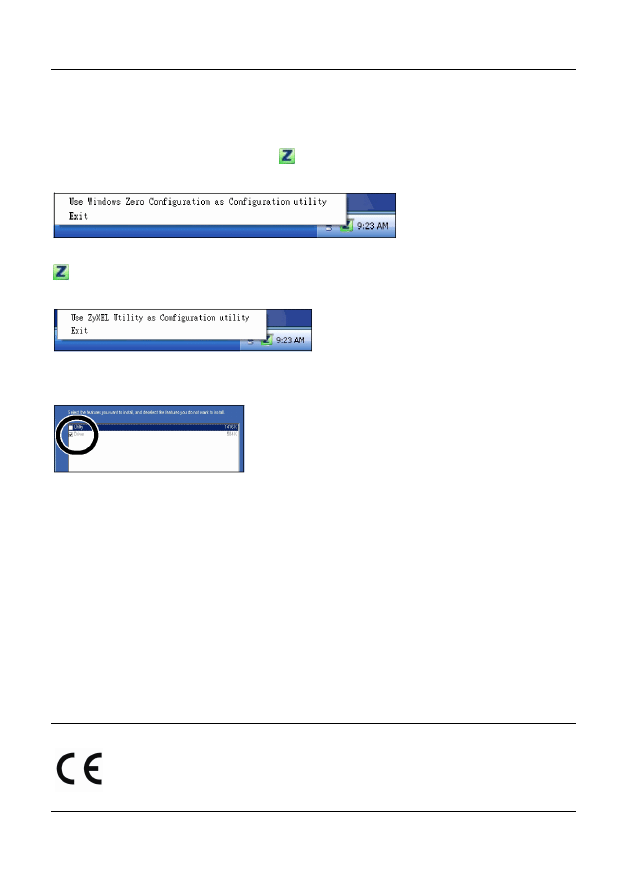
NWD310N
13
5. Uwaga dla użytkowników Windows XP
Aby używać funkcji Windows Zero Configuration (WZC), należy kliknąć
prawym przyciskiem myszy ikonę
i wybrać z menu polecenie
Use
Windows Zero Configuration as Configuration Utility.
Aby ponownie uaktywnić program narzędziowy ZyXEL, należy kliknąć ikonę
prawym przyciskiem myszy i wybrać z menu polecenie
Use ZyXEL Utility
as Configuration utility.
Aby używać wyłącznie funkcji WZC, należy usunąć zaznaczenie z pola
Utility
podczas instalacji oprogramowania karty.
Oglądanie certyfikatów produktu
1. Przejść pod adres www.zyxel.com.
2. Na stronie głównej firmy ZyXEL wybrać z listy rozwijanej swój produkt,
aby przejść do poświęconej mu strony.
3. Na stronie produktu wybrać żądany certyfikat.
ZyXEL Communication zapewniła, że powyższy produkt jest zgodny z normami CE.
W celu uzyskania dodatkowych informacji przejdź do rozdziału:
“Oglądanie certyfikatów produktu”.
Wyszukiwarka
Podobne podstrony:
2004 10 024 033 BEZPRZEWODOWE ROUTERY SIECIOWE
8 Ethernet,karta sieciowa
Karta sieciowa, Pedagogika UŚ, Licencjat 2010-2013, II rok - semestr zimowy, Bezpieczeństwo sieciowe
1.1.3 Karta sieciowa, 1.1 Nawiązywanie połączenia z Internetem
Bezprzewodowa Komunikacja Sieciowa
karta charakterystyki adr [ www potrzebujegotowki pl ]
karta sieciowa (budowa)
Karta sieciowa, szkola, systemy operacyjne, klasa 4
Karta sieciowa, Informatyka
Maska podsieci, Informatyka, Technikum, UTK, klasa 3, karta sieciowa
ustawienia kjarty sieciowej, Informatyka, Technikum, UTK, klasa 3, karta sieciowa
karta sieciowa, Szkoła średnia, Informatyka
KARTA SIECIOWA, S
Bezprzewodowa Komunikacja Sieciowa cd
Oprócz?resu IP karta sieciowa ma sprzętowy?res MAC
Bezprzewodowe połączenia sieciowe
więcej podobnych podstron